Configuração do VPN Client no RV215W
Objetivo
Uma VPN (Virtual Private Network) é uma rede estabelecida entre vários locais remotos, como quando pequenos escritórios se comunicam com uma matriz. Um VPN Client é um meio de conexão com a VPN. O Point to Point Tunneling Protocol (PPTP) é um procedimento de rede que protege as conexões entre locais remotos através de uma VPN.
Este artigo explica como configurar clientes VPN no RV215W.
Dispositivos aplicáveis
RV110W
Versão de software
•1.1.0.5
Clientes VPN
Configuração de PPTP
Etapa 1. Faça login no utilitário de configuração da Web e escolha VPN > VPN Clients. A página VPN Clients é aberta:
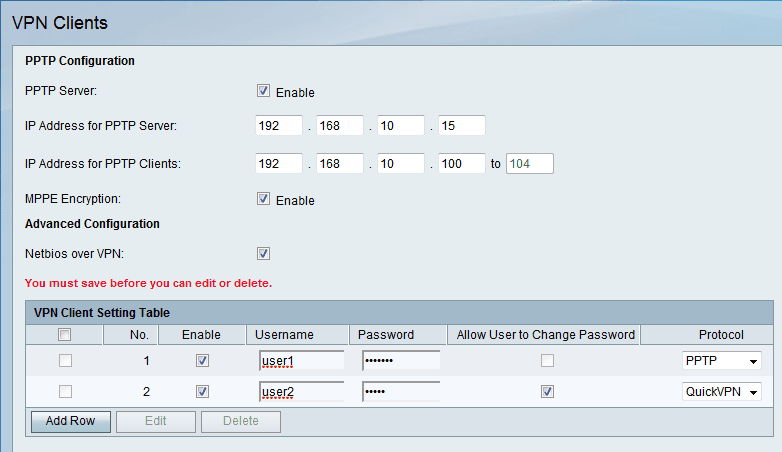
Etapa 2. Verifique o Servidor PPTP para permitir alterações no servidor PPTP.
Etapa 3. Insira o endereço IP do servidor PPTP no campo IP Address for PPTP Server (Endereço IP do servidor PPTP).
Etapa 4. Insira o intervalo de endereços IP dos clientes PPTP no campo IP Address for PPTP Clients.
Etapa 5. Marque a caixa de seleção Criptografia MPPE para habilitar a Criptografia Ponto a Ponto da Microsoft (MPPE). A opção PPTP com MPE permite que a VPN use o PPTP como o protocolo de túnel.
Etapa 6. Marque a caixa de seleção Netbios sobre VPN para permitir a comunicação NetBIOS sobre o túnel VPN. O Network Basic Input Output System (NetBIOS) é um protocolo que permite que os computadores se comuniquem entre si através da LAN.
Passo 7. Click Save.
Adicionar cliente VPN

Etapa 1. Clique em Adicionar linha.
Etapa 2. Marque a caixa de seleção Habilitar para habilitar o cliente VPN.
Etapa 3. Digite o nome de usuário do cliente no campo Nome de usuário.
Etapa 4. Digite a senha do cliente no campo Senha.
Etapa 5. Escolha o protocolo desejado na lista suspensa Protocolo. As opções disponíveis são:
PPTP — Usa o Transmission Control Protocol (TCP) e o Generic Routing Encapsulation (GRE). O PPTP não fornece confidencialidade ou criptografia.
QuickVPN — Ele usa o protocolo HTTP para toda a autenticação e negociação de parâmetros de criptografia, mas a conexão de dados é pura IPsec (Internet Protocol Security). Ele fornece confidencialidade e um túnel criptografado entre os computadores host.
Etapa 6. (Opcional) Marque a caixa de seleção Permitir que o usuário altere a senha. Essa opção está disponível somente quando o QuickVPN é escolhido na etapa acima.
Passo 7. Click Save.
Editar cliente VPN

Etapa 1. Marque a caixa de seleção VPN Client desejada.
Etapa 2. Clique em Edit e siga as etapas de 3 a 7 na seção Add VPN Client.
Etapa 3. Click Save.
Excluir cliente VPN

Etapa 1. Marque a caixa de seleção VPN Client desejada.
Etapa 2. Clique em Excluir.
Etapa 3. Click Save.
Importar clientes VPN
Um usuário pode importar configurações de clientes VPN com um arquivo .CSV. Este recurso economiza tempo porque um usuário não precisa inserir as configurações manualmente.
Etapa 1. Faça login no utilitário de configuração da Web e escolha VPN > VPN Clients. A página VPN Clients é aberta:

Etapa 2. Clique em Procurar na parte inferior da página para escolher o arquivo .csv do sistema atual.
Etapa 3. Clique em Importar para carregar o arquivo.
Etapa 4. Click Save.
 Feedback
Feedback